
Por padrão, sua pasta do Dropbox é armazenada na pasta Usuários em C: Users
Por que você deseja mover sua pasta do Dropbox em primeiro lugar? Realmente depende da sua configuração. Talvez você tenha uma unidade menor para o sistema operacional (como um SSD) e use uma unidade secundária maior para armazenamento. Ou talvez você prefira mantê-lo diretamente dentro da pasta Documentos ou em algum outro lugar. O porquê é realmente com você. Existem algumas ressalvas que você deve ter em mente ao decidir um local para a pasta do Dropbox:
- Você não deve armazená-lo em uma unidade removível. O Dropbox requer uma conexão constante com a pasta para garantir que a sincronização funcione. Mesmo uma unidade externa sempre conectada ao seu computador pode ser desconectada ou desligada. Portanto, é melhor mantê-lo em um disco rígido interno permanentemente conectado.
- O Dropbox não funciona com compartilhamentos de rede. Durante a atividade normal de sincronização, o Dropbox monitora os eventos de atualização da unidade para saber que um arquivo foi alterado e deve iniciar a sincronização. As unidades fisicamente conectadas enviam esses eventos ao sistema operacional. As unidades de rede não.
- Não mova sua pasta do Dropbox manualmente – mova-a com o aplicativo Dropbox. Se você mover sua pasta do Dropbox para fora do local em que o Dropbox espera encontrá-lo, o Dropbox recriará a pasta e sincronizará novamente tudo.
Quando estiver pronto para mover a pasta do Dropbox, clique no ícone do Dropbox na bandeja do sistema (ou barra de menus, no caso do OS X), clique no ícone Configurações e escolha Preferências.

Na janela Preferências do Dropbox, alterne para a guia Conta. Ao lado do local da pasta atual, clique em Mover.

Procure o novo local desejado. Uma pasta chamada Dropbox será criada dentro da pasta que você escolher, portanto, não crie uma nova pasta chamada “Dropbox” – basta escolher a pasta na qual deseja que sua pasta “Dropbox” residir. Clique em OK.
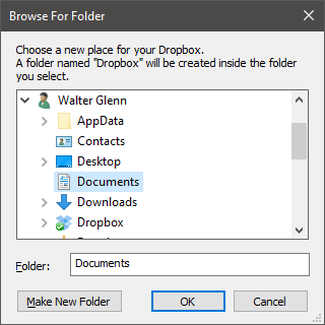
Clique em OK para informar ao Dropbox que você tem certeza sobre a mudança.
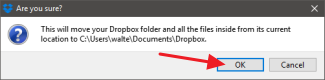
Clique em OK para que o Dropbox mova seus arquivos para o novo local e continue usando o Dropbox como sempre. É tudo o que existe.
0 Comments